word文档里有数字自动换行的解决教程
时间:2023-10-04 09:57:53作者:极光下载站人气:3873
word作为文字处理工具,为用户带来了许多的帮助,让用户能够有效提升文档的编辑速度,因此word软件拥有着庞大的用户群体,当用户在word软件中编辑文档文件时,会发现页面上输入的一串数字会直接换行第二行,让用户很不喜欢,想要将其设置成与文字一样的换行方式,用户应该怎么来设置呢,其实设置的过程是很简单的,用户直接在word软件中打开段落窗口,接着在中文版式板块中直接勾选允许西文在单词中间换行选项即可解决问题,那么这个问题具体的操作过程是怎样的呢,那么接下来就让小编来向大家分享一下word文档里有数字自动换行的解决方法吧,希望小编的教程可以帮助到大家解决问题。
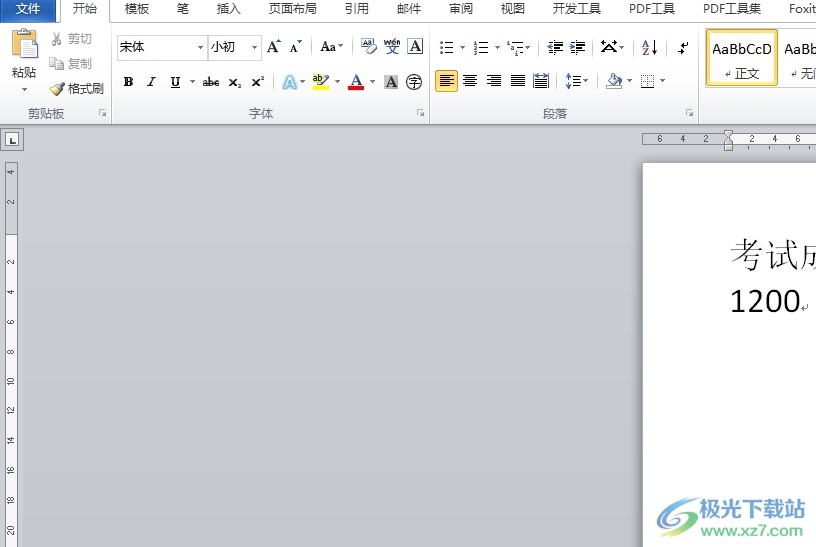
方法步骤
1.用户打开word软件,并进入到文档编辑页面上,可以看到其中的数字整串换到下一行

2.接着选中数字所在的段落并用鼠标右键点击,在弹出来的右键菜单中,用户选择其中的段落选项
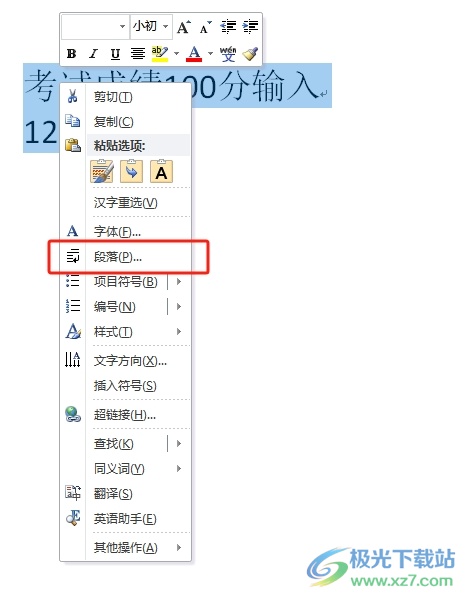
3.页面发生切换,进入到段落窗口中,用户需要将选项卡切换到中文版式选项卡上
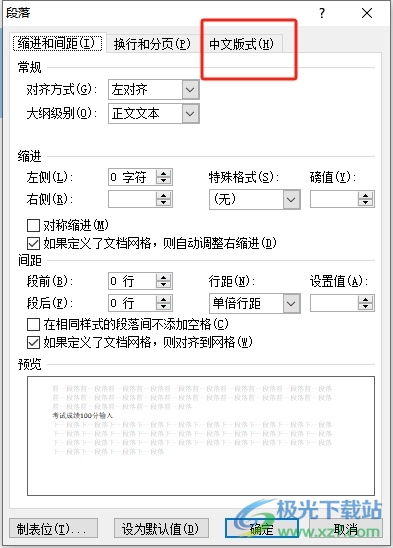
4.这时在下方的换行板块中,用户勾选允许西文在单词中间换行选项并按下底部的确定按钮即可解决问题
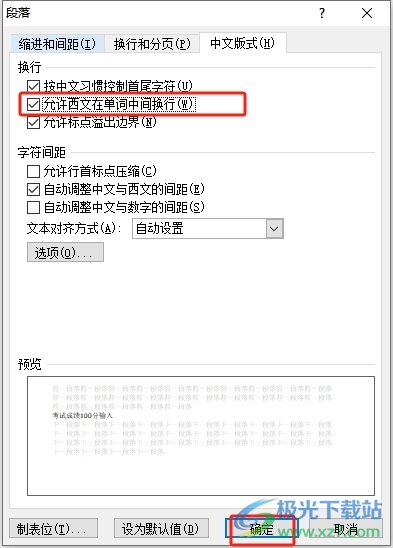
5.此时回到编辑页面上,就可以从中看到这串数字成功实现了自动换行,在一行的末尾输入一串数字时,就会从中间断开换行

以上就是小编对用户提出问题整理出来的方法步骤,用户从中知道了大致的操作过程为点击段落——中文版式——勾选允许西文在单词中间换行选项——确定这几步,整个操作过程是很简单的,因此感兴趣的用户可以跟着小编的教程操作试试看。

大小:60.68 MB版本:1.1.2.0环境:WinAll, WinXP, Win7
- 进入下载
相关推荐
相关下载
热门阅览
- 1百度网盘分享密码暴力破解方法,怎么破解百度网盘加密链接
- 2keyshot6破解安装步骤-keyshot6破解安装教程
- 3apktool手机版使用教程-apktool使用方法
- 4mac版steam怎么设置中文 steam mac版设置中文教程
- 5抖音推荐怎么设置页面?抖音推荐界面重新设置教程
- 6电脑怎么开启VT 如何开启VT的详细教程!
- 7掌上英雄联盟怎么注销账号?掌上英雄联盟怎么退出登录
- 8rar文件怎么打开?如何打开rar格式文件
- 9掌上wegame怎么查别人战绩?掌上wegame怎么看别人英雄联盟战绩
- 10qq邮箱格式怎么写?qq邮箱格式是什么样的以及注册英文邮箱的方法
- 11怎么安装会声会影x7?会声会影x7安装教程
- 12Word文档中轻松实现两行对齐?word文档两行文字怎么对齐?
网友评论